Come modificare un video con Photoshop
In passato ti ho illustrato come usare Photoshop per modificare le tue foto in vari modi, renderle più belle e trasformarle in delle opere d'arte digitali. Ma dimmi, lo sapevi che il celebre software di fotoritocco targato Adobe può essere usato anche per ritoccare i video? No? Allora rimediamo subito.
Eccoti una guida facile e veloce su come modificare un video con Photoshop, attraverso la quale vedremo insieme come sfruttare alcune delle funzioni più utili del programma per tagliare, montare ed applicare tantissimi effetti speciali ai filmati. Rimarrai sorpreso da quante cose si possono fare.
Se vuoi imparare come modificare un video con Photoshop, il primo passo che devi compiere è aprire il programma ed importare in esso il filmato da modificare, selezionando la voce Apri dal menu File oppure trascinando direttamente con il mouse il video nella finestra di Photoshop.
A caricamento del video completato (potrebbe volerci qualche secondo, soprattutto con i filmati in HD), utilizza la timeline che compare nella parte bassa dello schermo per gestire il video e modificarlo in base alle tue esigenze.
Se, ad esempio, vuoi tagliare delle scene, seleziona il Livello 1 dal riquadro per la selezione dei livelli che si trova in basso a destra, posiziona l'indicatore della timeline nel punto del filmato in cui vuoi effettuare il taglio e clicca sull'icona delle forbici. Ripeti l'operazione per delimitare il punto finale della scena da ritagliare, dopodiché seleziona la sequenza da cancellare nella timeline e premi il tasto Canc sulla tastiera del PC per completare l'operazione.
Per cambiare la velocità del filmato (o di una porzione di esso), clicca sulla sua anteprima nella barra temporale ed utilizza il riquadro che compare per impostare la velocità di riproduzione. Per applicare degli effetti di transizione fra una scena e l'altra, invece, clicca sull'ultima icona presente nella timeline (quella accanto alle forbici) e trascina l'effetto che più ti piace nel punto di congiunzione fra una sequenza e l'altra.
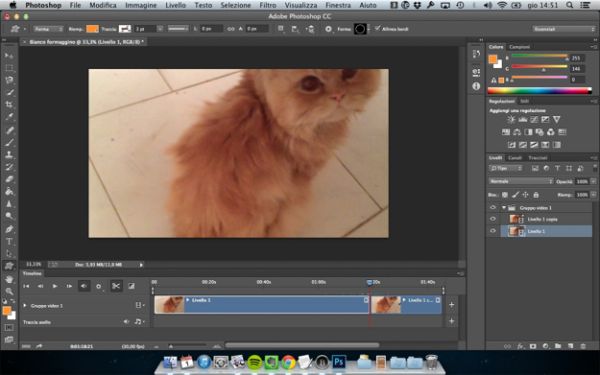
Vuoi modificare un video con Photoshop applicando ad esso tutti gli effetti di correzione o distorsione che di solito usi sulle foto? Niente di più facile. Seleziona il Gruppo video 1 dal riquadro per la selezione dei livelli che si trova in basso a destra, recati nel menu Filtro e seleziona la voce Converti per filtri avanzati per attivare i filtri.
A questo punto, non ti rimane che scegliere gli effetti che desideri applicare al filmato dal menu Filtro (es. Distorsione, Effetti di luce, ecc.) e procedere normalmente come se stessi modificando una foto. L'effetto selezionato verrà applicato all'intero filmato e non solo al frame selezionato.
Ti segnalo inoltre che recandoti nel menu Modifica > Trasforma di Photoshop, puoi ruotare e capovolgere il video come preferisci sfruttando opzioni come Ruota a 90° gradi (orario o antiorario), Rifletti orizzontale e Rifletti verticale.
Quando sei soddisfatto del risultato ottenuto, salva il tuo filmato ritoccato con Photoshop selezionando la voce Esporta > Rendering video dal menu File del programma e selezionando, nella finestra che si apre, il formato e la risoluzione in cui esportare il video. L'elaborazione potrebbe durare anche diversi minuti/ore, in base alla potenza del tuo PC, alla durata e alla risoluzione del filmato.
